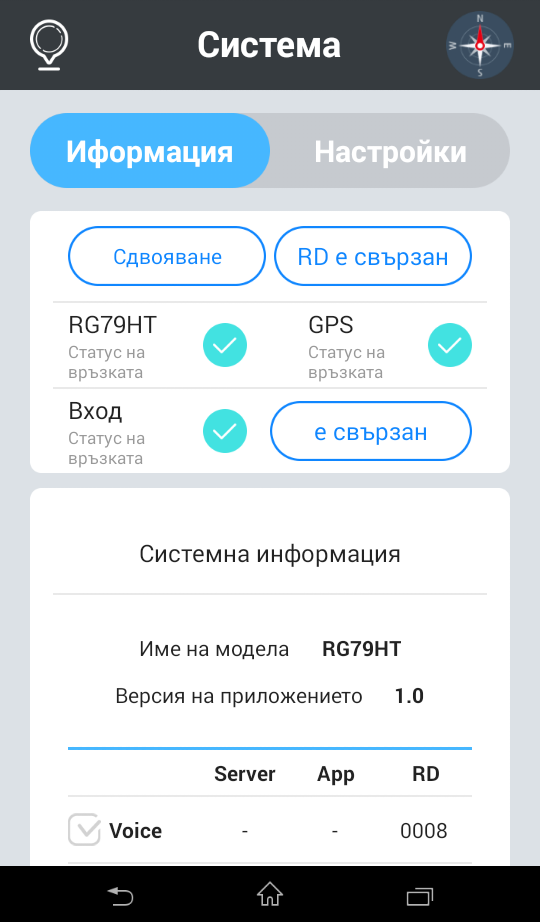RG79HT cep telefonu uygulamasına bağlamanın 12 adımı
Lütfen, dikkatlice okuyup ve adımlara uyunuz.
1 Adım
Uygulamayı kurduktan ve başlattıktan sonra "Eşleme" düğmesine basınız

2 Adım
Bu aşamada “Ayarlama” düğmesine basınız. Wi-fi nokta/taşınabilir nokta sistem ayarlarına aktarılacaksınız
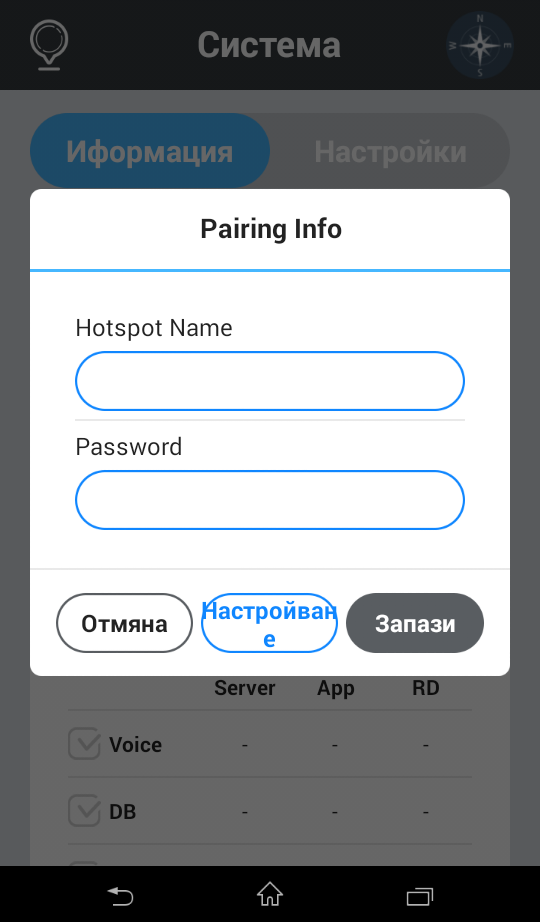
3 Adım
Hala yamadıysanız Wi-fi erişim noktasını ayarlayın ve ağın(SSID) adını ve şifreyi anımsayın. Değişiklikleri kaydettikten sonra RG79HT uygulamasına geri dönün.
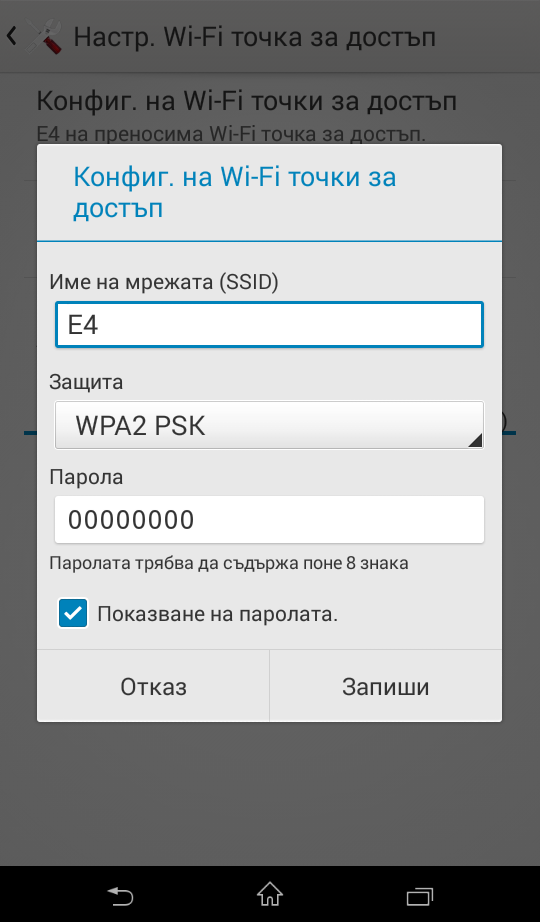
4 Adım
“Pairinginfo” uygulamasının diyalog penceresine kayıt edilen ağ adı ve şifresini sistem konfigürasyonunda (3.adım) girmiş olduğunuz şekilde gibi giriniz ve “Kaydet” tuşuna basınız. Bu adım çok önemlidir çünkü burada yine bağlanması için Radar-detektöre hangi ağı aramasını ve hangi şifreyi kullanmasını söylüyoruz.
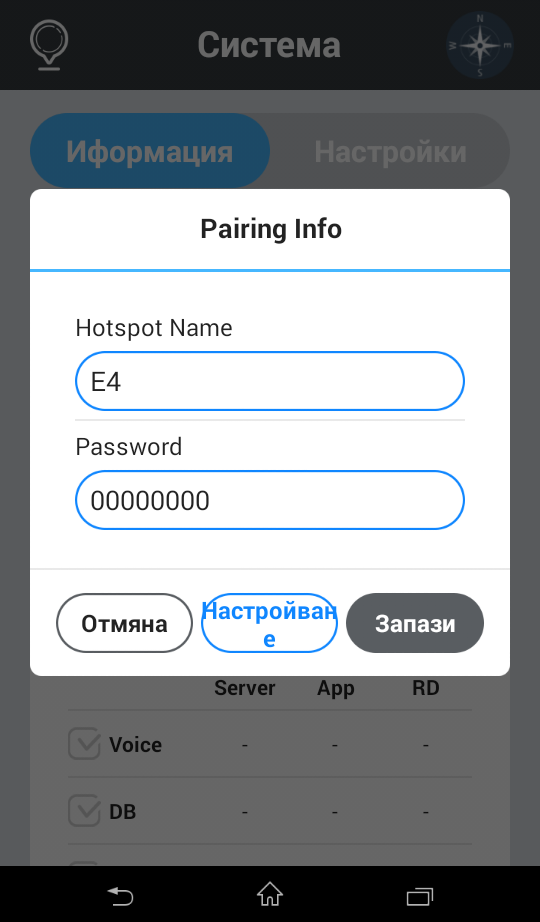
5 Adım
Telefonunuzun Wi-Fi noktası ile bağlantı bilgisini kayıt ettikten sonra sizi RG79HT kablosuz ağına bağlanmya davet eden mesaj çıkacaktır. “Onayla” tuşuna bstıktan sonra telefonuzun Wi-Fi ağları ile bağlanma sistem ayararına aktarılacaksınız.
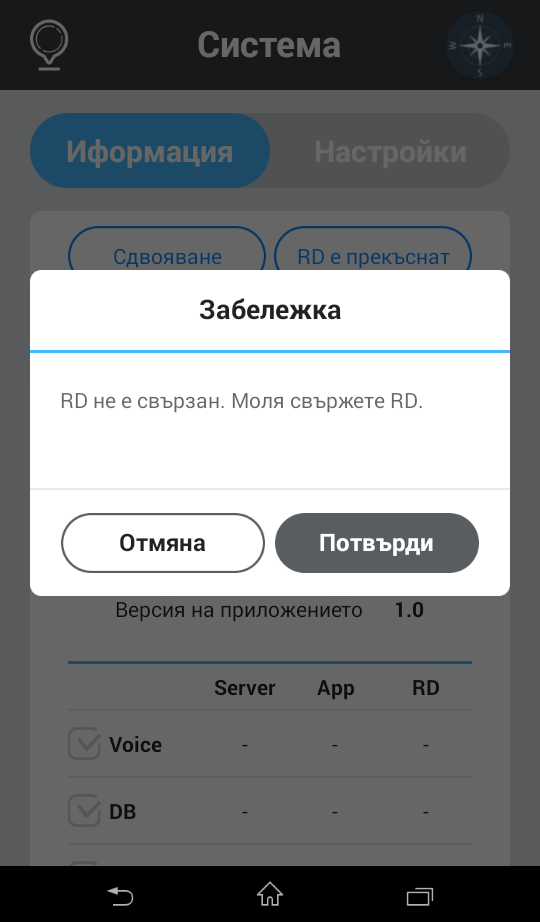
6 Adım
RG79HT ile başlayan Wi-Fi ağını bulunuz ve ona bağlanınızü şifre olarak ise 11111111 (sekiz 1) giriniz.
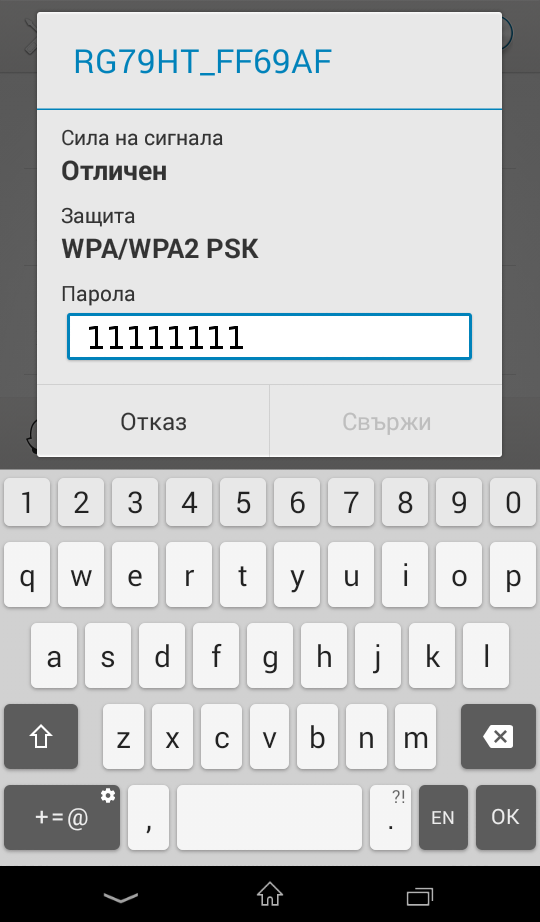
7 Adım
RG79HT Wi-Fi ağına bağlandıktan sonra uygulamalara geri dönüp “RD kesik” tuşuna basınız.
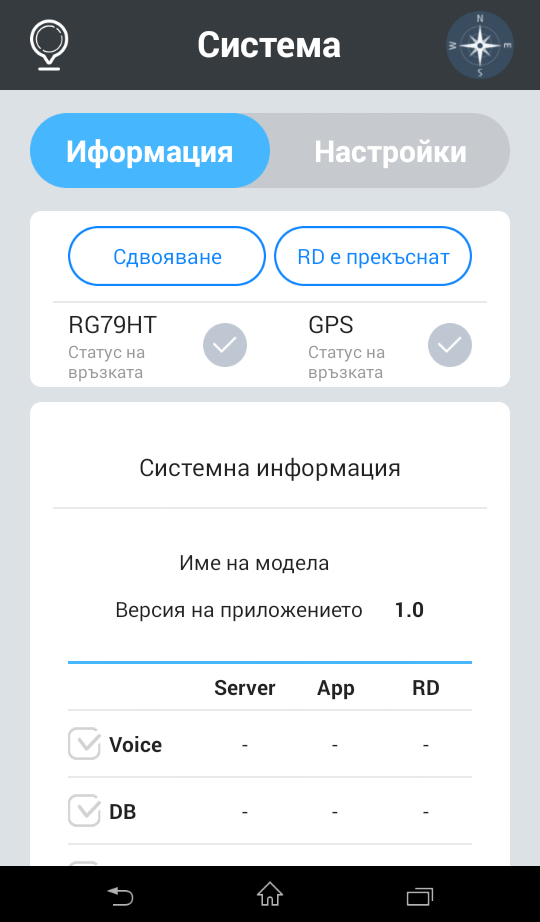
8 Adım
“RD kesik” tuşu basıldıktan sonra etkin noktanın (Wi-Fi Hotspot) çalıştırılması gerektiğini söyleyen mesaj çıkacaktır. Wi-Fi noktasının aktive edildiği telefon sistem ayarlarına gitmek için “Teyit et” tuşuna basınız.

9 Adım
Telefonunuzun Wi-Fi noktasını aktive ettikten sonra RG79HT otomatik olarak bağlanmalıdır. Bağlantılı cihazlar olup olmadığını yoklayabilirsiniz(10.Adım) ve uygulamaya geri dönebilirsiniz.

10 Adım
Yaklaşık bir dakika bekleyin ve bağlı cihaz yoksa 2.Adıma geri dönün. “HotspotName” ve “Password” telefonun sistem ayarlarında girdiğiniz gibi girip girmediğinizi dikkatlice yoklayın. Telefonunuzun Wi-Fi noktasına bağlanmak için teyit gerektiren ek kısıtlamalar olup olmadığına emin olun.
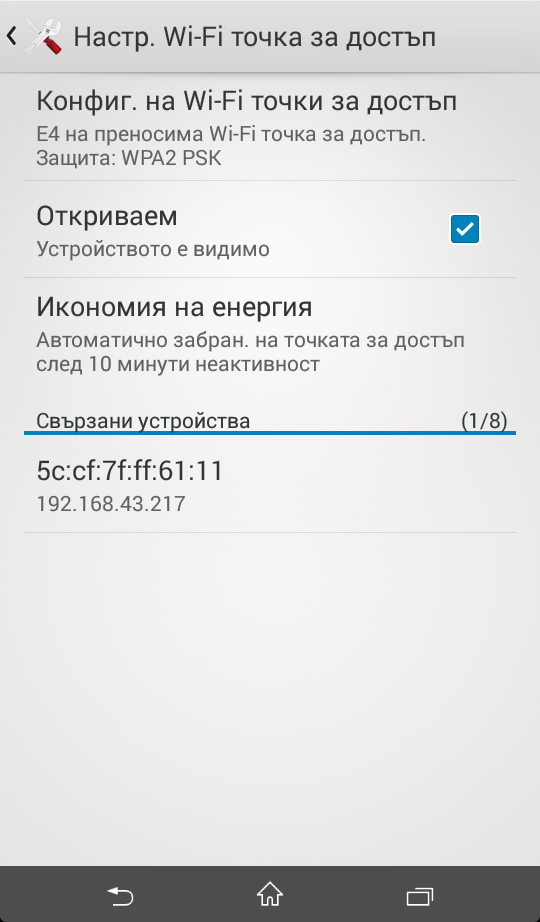
11 Adım
Tüm adımlara tam ve doğru bir şekilde uyduysanız uygulamaya geri döndükten sonra “RG79HT bağlantı durumu” yeşil renkte şakıdığını ve “Login bilgi” adlı yeni tuşu göreceksiniz.”Login bilgi” tuşuna bastıktan sonra Sizlere vereceğimiz seri numarasını(RG79TH alt kısmına bakınız) ve şifreyi girmeniz gerekiyor.
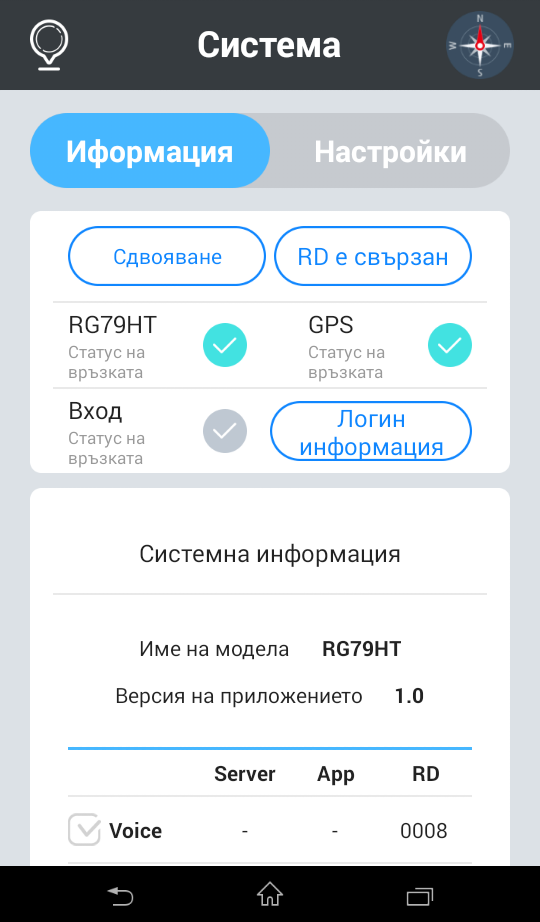
12 Adım
Durumların/statüslerin/ üçü de yeşil renkte şakıyor ise uygulamanız online ve kullanıma hazır durumdadır.